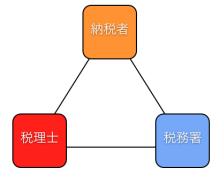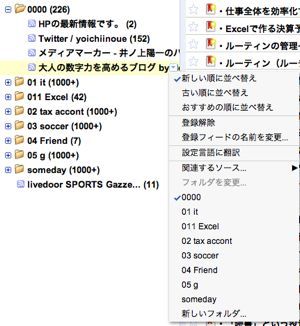ブログをはじめ、日々更新されるサイトから効率的に情報を収集するには、リーダーが欠かせません。
お気に入りやブックマークから見にいっていては、大変です。
このリーダー、使っている方は当然のように使っていますが、使ってらっしゃらない方も多い気がします。
そこで、使い方をまとめてみました。
ーーーーーーーーーーーーーーーーーーーーーーーーーー
【今日のテーマ】
・まだ使ってない方は是非! Googleリーダーの登録方法
ーーーーーーーーーーーーーーーーーーーーーーーーーー
リーダーとは
リーダーにはいくつか種類があります。
最も利用されていると思われるのは、Googleの「Googleリーダー」。
例えば、私のブログをリーダーで見るとこのように表示されます。
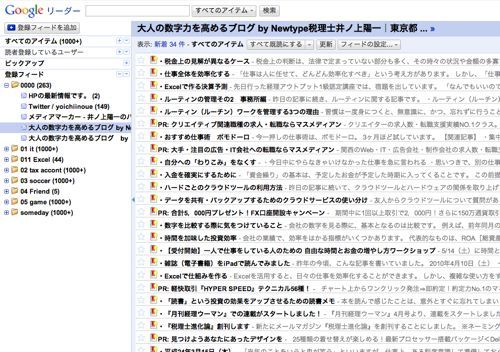
読みたい記事をクリックすると、このようにリーダー上で記事を読むことができます。
一覧で読みたい記事をざっと見て、次々に情報収集できるのです。
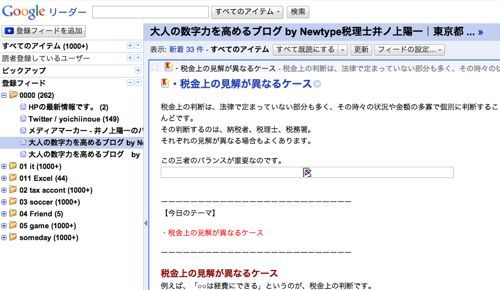
登録したサイトは、このようにフォルダで管理することもできます。


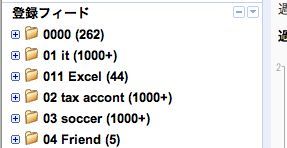
登録方法
では、登録方法です。
1 Googleのアカウントを作り、次のリンク先を開いてください。
(Gmail、Googleカレンダーlを使っている方は、そのアカウントで利用できます)
http://bit.ly/emqSKi
2 左上の「登録フィードを追加」というアイコンをクリックします。
次のようなボックスが表示されるので、登録したいサイトを検索してください。
私のブログだと、「名前」で検索できます。
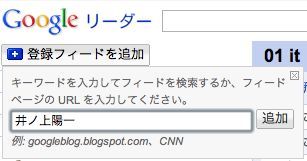
3 すると、右側に検索結果が表示されます。
この中で該当するものを登録していきます。
画像では、すでに「登録済み」となっています。
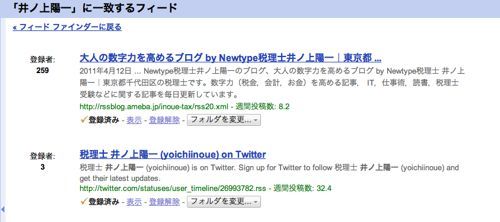
あとは、これを繰り返し、お気に入りのサイトを登録していきます。
その他ブラウザごとに簡単に登録できる方法もありますが、まずはこの方法からやってみてはいかがでしょうか?
これを使うのと、使わないのでは、ネットの情報収集の効率はかなり変わってきます。
是非、試してみてください。
明日は、googleリーダーを活用するポイントについて取り上げます。
=========================
2月、3月はテニスクールに行けなかったので、結構振替分がたまっています。
今、必死で消化しているところです。
昨日は2コマ。
連続してやると、さすがに上達が早い気がします。
それでもまだまだですけどね。
過去記事一覧(直近365)
■著書
『税理士のためのプログラミング -ChatGPTで知識ゼロから始める本-』
『すべてをがんばりすぎなくてもいい!顧問先の満足度を高める税理士業務の見極め方』
ひとり税理士のギモンに答える128問128答
【インボイス対応版】ひとり社長の経理の基本
「繁忙期」でもやりたいことを諦めない! 税理士のための業務効率化マニュアル
ひとり税理士の自宅仕事術
リモート経理完全マニュアル――小さな会社にお金を残す87のノウハウ
ひとり税理士のセーフティネットとリスクマネジメント
税理士のためのRPA入門~一歩踏み出せば変えられる!業務効率化の方法~
やってはいけないExcel――「やってはいけない」がわかると「Excelの正解」がわかる
AI時代のひとり税理士
新版 そのまま使える 経理&会計のためのExcel入門
フリーランスとひとり社長のための 経理をエクセルでトコトン楽にする本
新版 ひとり社長の経理の基本
『ひとり税理士の仕事術』
『フリーランスのための一生仕事に困らない本』
【監修】十人十色の「ひとり税理士」という生き方
■著書
『税理士のためのプログラミング -ChatGPTで知識ゼロから始める本-』
『すべてをがんばりすぎなくてもいい!顧問先の満足度を高める税理士業務の見極め方』
ひとり税理士のギモンに答える128問128答
【インボイス対応版】ひとり社長の経理の基本
「繁忙期」でもやりたいことを諦めない! 税理士のための業務効率化マニュアル
ひとり税理士の自宅仕事術
リモート経理完全マニュアル――小さな会社にお金を残す87のノウハウ
ひとり税理士のセーフティネットとリスクマネジメント
税理士のためのRPA入門~一歩踏み出せば変えられる!業務効率化の方法~
やってはいけないExcel――「やってはいけない」がわかると「Excelの正解」がわかる
AI時代のひとり税理士
新版 そのまま使える 経理&会計のためのExcel入門
フリーランスとひとり社長のための 経理をエクセルでトコトン楽にする本
新版 ひとり社長の経理の基本
『ひとり税理士の仕事術』
『フリーランスのための一生仕事に困らない本』
【監修】十人十色の「ひとり税理士」という生き方